質問1:OGGとは何ですか?
回答 1: OGG のファイル拡張子は .ogg です。OGG デジタル オーディオ フォーマットは、オープン ソースの OGG Vorbis 圧縮を使用します。さらに、OGG は可変ビットレートでオーディオ情報を圧縮します。OGG は MP3 よりもファイル サイズが小さい場合があります。必要に応じて、OGG Vorbis を Web ページに埋め込むことができます。
質問2:MP3とは何ですか?
回答 2: MP3 は人気と互換性で知られています。OGG オーディオ形式とは異なり、MP3 は一定のビットレートでオーディオ データを圧縮します。ほとんどのメディア プレーヤーやデバイスで広くアクセス可能です。これが、OGG を MP3 オーディオ ファイルに変換する必要がある主な理由です。
質問 3: OGG と MP3 の違いは何ですか?
回答3:OGGとMP3はどちらも非可逆圧縮オーディオフォーマットです。 OGGはMP3よりはるかに人気がありません。 あなたはVLCメディアプレイヤー、ウィンドウズメディアプレイヤー、iTunes、Foobar2000、MPlayerとWinamapだけでOGG音楽をすることができます。 互換性のないエラーを修正したい場合は、まずOGGからMP3形式に変換する必要があります。
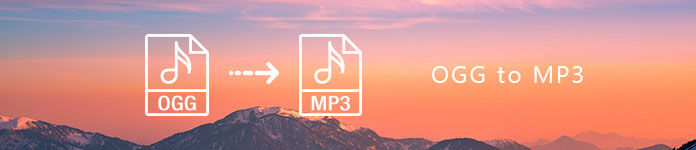
第1部。 無料でOGGをMP3オンラインに変換する簡単な方法
一般的なオンラインオーディオコンバータと比較して、 Apeaksoft無料オンラインビデオコンバータ あなたのより良い選択になることができます。 ファイルサイズの制限はありません。 大きなOGGファイルをMP3に無料で一括変換できます。 ところで、あなたはビデオファイルから音楽を抽出してMP3や他のフォーマットとして保存することができます。 さらに、出力OGGをMP3オーディオ設定に調整できます。 変換されたOGGからMP3へのオーディオファイルは、任意のポータブルプレーヤーまたはデバイスで自由に再生できます。 それはまたあなたのようにうまくいきます 3GPからMP3へのコンバータ.
- ファイルサイズ制限なしで無料でオンラインでMP3オーディオファイルに大きなOGGを変換します。
- OGGをMP3に変換する前に、オーディオエンコーダ、サンプリングレート、オーディオチャネル、オーディオビットレート、およびループアニメーションを調整します。
- OGGからMP3へのバッチ変換をサポートします。
- 安全で清潔で直感的なインターフェースを提供してください。
大きいOGGをMP3無料オンラインに変換する方法
ステップ1。 画面上のウィザードに従って起動します OGGからMP3へのオンラインオーディオコンバータ.

ステップ2左上隅の「ファイルを追加」をクリックします。大きな OGG ファイルを参照して、オンライン MP3 オーディオ コンバーターにインポートします。

ステップ3右下隅の「音楽」をクリックします。出力オーディオ形式として「MP3」を選択します。
ステップ4MP3 形式の右側にある「設定」を選択します。これで、プロファイルと出力オーディオ設定を調整できます。「OK」をクリックして変更を保存します。

ステップ5「変換」をクリックすると、OGG を MP3 オーディオ ファイルへオンラインで無料で変換し始めます。
第2部。 OGGをMP3に変換および編集するための究極の方法
あなたがより多くの機能を取得したい場合は、そのフルバージョンを取得するために無料オンラインビデオコンバータをアップグレードすることができます。 ApeaksoftビデオコンバータUltimate インターネットに接続せずにOGGをMP3に変換できます。 さらに、複数の大きなOGGファイルをMP3に変換することもできます。 AIFFからMP3へ 速いスピードと独自の品質で。 あなたが得ることができる内蔵のオーディオクリッパーと合併もあります。 その結果、曲全体をダウンロードするのではなく、特定のオーディオクリップを抽出できます。
- OGGをMP3、AAC、AC3、AIFF、AMR、AU、FLAC、M4A、MP2、WAVおよびWMAにオフラインでバッチ変換します。
- MP3オーディオファイルをカスタムの開始時間と終了時間でクリップします。
- MP3オーディオクリップを調整可能な順序で長いオーディオファイルにマージします。
- Apple iPhone / iPad / iPod、Samsung Galaxy、Motorolaなど、OGGからMP3への変換用にサポートされているさまざまなデバイスを提供します。
- OGGからMP3へのオーディオコンバータは、Windows 10 / 8.1 / 8 / 7 / Vista / XPおよびMac OS X 10.7以上と互換性があります。
OGGをMP3オフラインに高品質で変換する方法
ステップ1。 起動する OGGからMP3への変換ソフトウェア.

ステップ2. 上部のツールバーで「ファイルの追加」をクリックし、続いて「ファイルの追加」または「フォルダーの追加」をクリックします。OGG オーディオ ファイルを OGG から MP3 へのオーディオ コンバーターに追加します。

ステップ3下部にある「プロファイル」ドロップダウン メニューを展開します。使用しているデバイスを選択します。その後、利用可能なさまざまなビデオおよびオーディオ形式から「MP3」を選択します。
ステップ4「クリップ」をクリックすると、新しいポップアップウィンドウが表示されます。事前に試聴して必要なものを抽出できます。その後、「3 つのファイルに結合」をクリックして、必要に応じて複数の MPXNUMX クリップを結合します。「上」または「下」ボタンをクリックして、クリップを順番に並べることができます。次に、「OK」を選択してプロセスを続行します。
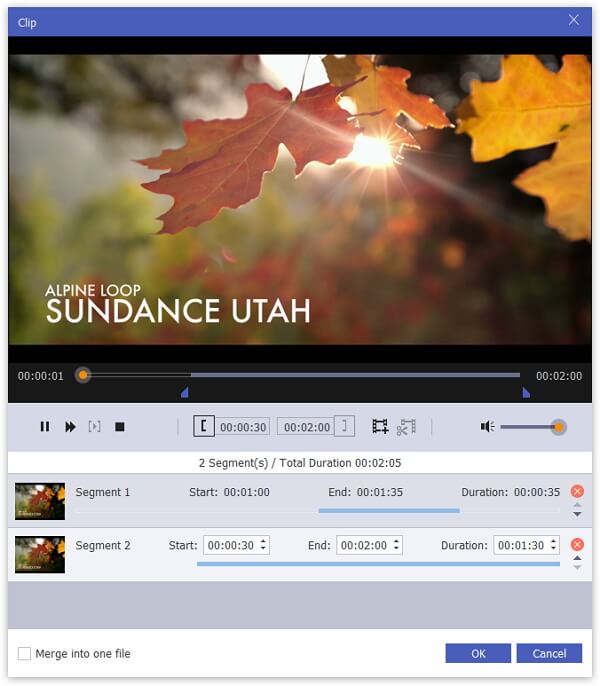
ステップ5「変換」を選択すると、OGG オーディオが短時間で MP3 に変換されます。すぐに、変換された OGG から MP3 オーディオ ファイルが宛先フォルダーに保存されます。

第3部。 VLCメディアプレーヤーでOGGをMP3に変換する代替方法
WindowsまたはMacでもVLCを使用してOGGをMP3に変換できます。 ただし、そのインターフェイスがわかりにくいため、もっと時間と労力を費やす必要があるかもしれません。
ステップ1。 VLC Media Playerを起動します。
ステップ2「メディア」>「変換/保存」>「メディアを開く」>「ファイル」>「追加」> OGG オーディオ ファイル>「開く」を選択します。元の「メディアを開く」ウィンドウに戻ります。
ステップ3「変換/保存」>「参照」>パスフォルダを設定>「新しいプロファイルの作成」>MP3オーディオ設定を構成>「ビデオコード」>オーディオ圧縮を選択>「保存」をクリックします。
ステップ4新しく作成したプロファイルを選択し、「開始」をクリックして、VLC を使用して OGG を MP3 に変換します。
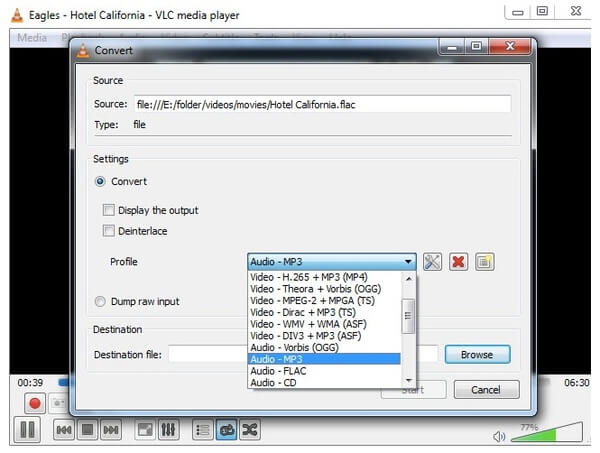
上記のツールはすべて、WindowsとMacでOGGからMP3形式に変換するのに役立ちます。 あなたはできる iPhoneに音楽を入れる そして必要なら他の携帯機器。 あなたが強力でユーザーフレンドリーなオーディオコンバータを手に入れたいのであれば、あなたは無料オンラインビデオコンバータとビデオコンバータUltimateの間で決定を下すことができます。 後者は超高速OGGからMP3へのコンバータだけでなく、内蔵のオーディオエディタも提供します。 あなたは無料でダウンロードしてここから無料トライアルを始めることができます。




